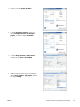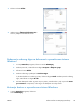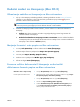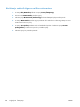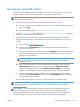HP Officejet Pro X451 and X551 User Guide
Korišćenje opcije HP ePrint
Koristite HP ePrint za štampanje dokumenata tako što ćete ih slati u vidu priloga u e-poruci koju ćete
poslati na e-adresu uređaja sa bilo kog uređaja koji ima mogućnost slanja e-pošte.
NAPOMENA: Uređaj mora biti povezan na ožičenu ili bežičnu mrežu i mora imati pristup Internetu
kako bi mogao da koristi HP ePrint.
1. Da biste koristili HP ePrint, prethodno morate da omogućite HP mrežne usluge.
a. Na glavnom ekranu kontrolne table pritisnite (X451 Series) ili dodirnite (X551 Series) dugme
Mrežne usluge
.
b. Pritisnite ili dodirnite dugme Enable Web Services (Omogući mrežne usluge).
2. U meniju HP mrežne usluge dodirnite dugme Display E-Mail Address (Prikaži e-adresu) da biste e-
adresu proizvoda prikazali na kontrolnoj tabli.
3. Koristite Veb lokaciju HP ePrint Center da biste definisali bezbednosne postavke i da biste
konfigurisali podrazumevane postavke štampanja za sve HP ePrint zadatke koji se šalju ovom
uređaju.
a. Posetite lokaciju
www.hpeprintcenter.com.
b. Kliknite na dugme Prijavljivanje, a zatim unesite akreditive za HP ePrintCenter ili se
prijavite za novi nalog.
c. Izaberite svoj uređaj sa liste ili kliknite na dugme + Add printer (+Dodaj štampač) da biste
ga dodali. Da biste dodali uređaj, potrebna vam je šifra štampača koja je deo e-adrese
uređaja koji ide pre znaka @.
NAPOMENA: Ova šifra važi samo 24 sata od trenutka kada omogućite HP mrežne
usluge. Ako istekne, pratite uputstva za ponovno omogućavanje HP mrežnih usluga i
zatražite novu šifru.
d. Kako biste sprečili štampanje neočekivanih dokumenata na uređaju, kliknite na stavku
ePrint Settings (Postavke za ePrint), a zatim izaberite karticu Allowed senders
(Dozvoljeni pošiljaoci). Kliknite an stavku Allowed Senders Only (Samo dozvoljeni
pošiljaoci), a zatim dodajte e-adrese sa kojih će biti dozvoljeno slanje ePrint zadataka.
e. Da biste postavili podrazumevane postavke za sve ePrint zadatke koji se šalju uređaju,
izaberite stavke ePrint Settings (Postavke za ePrint), Print Options (Opcije štampanja),
a zatim izaberite željene postavke.
4. Da biste odštampali dokument, priložite ga u e-poruci koju šaljete na e-adresu uređaja.
NAPOMENA: E-poruka će biti odštampana pošto je primljena. Kao i sa svakom e-porukom, nema
garancije kada će ili hoće li uopšte biti primljena. Status štampanja možete proveriti na adresi
www.eprintcenter.com.
NAPOMENA: Dokumenti odštampani pomoću usluge HP ePrint mogu izgledati drugačije od
originala. Stil, oblikovanje i raspored teksta mogu se razlikovati od originalnog dokumenta.
Preporučujemo da dokumente koji moraju da se štampaju kvalitetno (kao što su pravni dokumenti),
štampate iz aplikacije na vašem računaru, gde ćete bolje kontrolisati kako otisci izgledaju.
SRWW
Korišćenje opcije HP ePrint
103